Napomena: Koraci navedeni u ovom članku će uskoro biti ažurirani kako bi odrazili novi utisak pri radu sa uslugom Microsoft Planner koji se trenutno izdaje klijentima. Saznajte više o novoj funkciji Planner u odeljku“Najčešća pitanja o funkciji Planner“. Ako radite u okruženju Government Cloud Communities (GCC), GCC High ili Department of Defense (DoD), nastavite da se pozivate na uputstva u ovom članku.
Datumi početka i krajnji rokovi doprinose strukturi plana, tako da tim zna šta treba kada da se uradi.
Izaberite zadatak da biste dobili detalje o njemu, a zatim dodajte Datum početka i Krajnji rok.
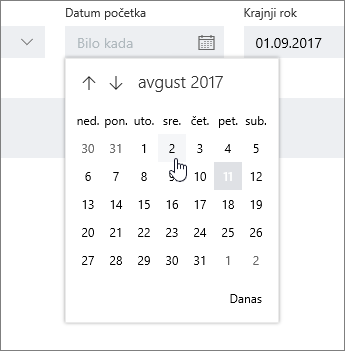
Krajnji rok možete da dodate i prilikom pravljenja zadatka. Dodajte ime zadatka, a zatim izaberite stavku Postavi krajnji rok da biste odabrali datum iz kalendara.
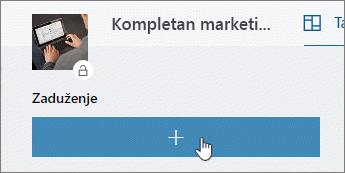
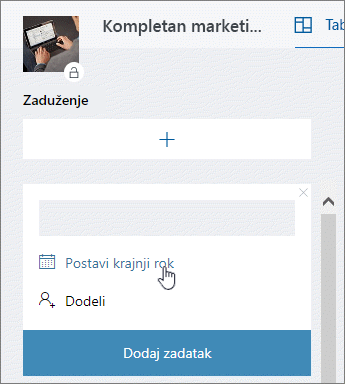
Zašto je datum crvene boje?
Krajnji rokovi su prikazani crvenom bojom ako je zadatak okasnio.
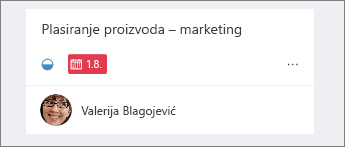
U ovom primeru, simbol pored datuma pokazuje da je zadatak U toku 










